A helytelen automatikus kitöltésű bejegyzések törlése a Google Chrome-ban
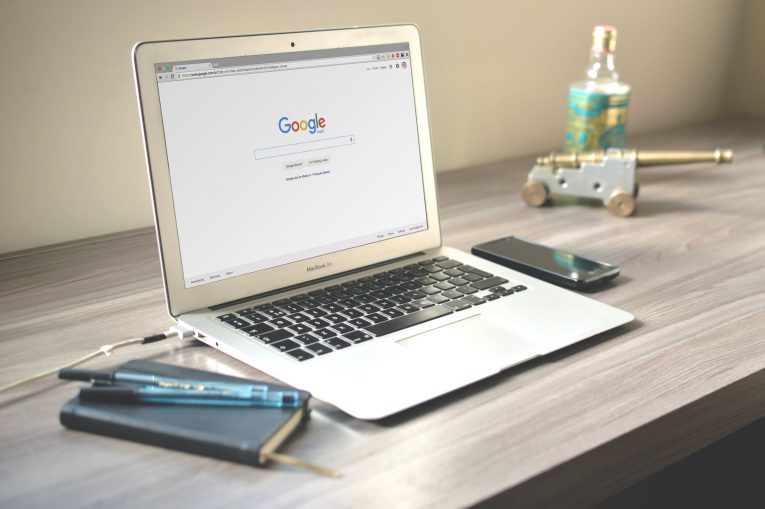
Ha egy Chrome böngésző felhasználó, akkor valószínűbb, hogy a Chrome automatikus kitöltésével kapcsolatos javaslatokat fog találni válogatott űrlapokra és szöveges beviteli pontokra. Egyes esetekben ezek az automatikus kitöltési javaslatok jók, de másokban a legjobb esetben excentrikusak, haszontalanok vagy egyszerűen elavultak. Általában ezek a irreleváns Chrome-javaslatok jelennek meg az automatikus kitöltéssel a különböző webhelyek keresőmezőiben vagy szövegbeviteli űrlapjaiban, és megpróbálhatják kitölteni a mezőket véletlenszerű szavakkal, régi keresési kifejezésekkel, kifejezésekkel és másokkal.
Szerencsére nekünk van mód arra, hogy töröljünk bizonyos Chrome automatikus kitöltési javaslatokat az ilyen típusú szövegbeviteli mezőkből, a keresési űrlapokból és a véletlenszerű webhelyek menüiből. A Chrome szinte minden számítógépen és mobil eszközön elérhető, így ezt a trükköt felhasználva törölheti a konkrét Chrome automatikus kitöltési javaslatokat nagyjából bármilyen operációs rendszerben, beleértve a MacOS-t, a Windows-ot, a Linuxot és a Chromebookot is.
Table of Contents
Hogyan lehet törölni a Chrome automatikus kitöltési javaslatait
-
- Nyisson meg egy webhelyet az automatikus kitöltési javaslatokkal.
- Kezdje el a gépelést, hogy a javaslat lehetőségként megjelenjen a Chrome-ban.
- A billentyűzet nyilainak segítségével keresse meg a javaslatok listáját azon javaslatokhoz, amelyeket eltávolítani szeretne a Google Chrome automatikus kitöltéséből.
- Jelölje ki a javaslatokat, és használja a megfelelő billentyűkombinációt a Chrome-javaslat törléséhez:
Mac: Shift + FN + Delete
Windows: Shift + Delete
Chromebook / Chrome OS: Alt + Shift + Törlés - Ismételje meg a sok más javaslattal, ha szükséges
A Chrome automatikus kitöltési javaslatok szerkesztése
A fenti módszer alternatívájaként a Chrome beállításaiban is szerkesztheti a Chrome automatikus kitöltésének részleteit. Ehhez másolja és illessze be a következő URL-t a Chrome URL-sávba, és nyomja meg a visszatérést:
"Chrome: // settings / automatikus kitöltése"
Ezután nyomja meg a módosítani vagy törölni kívánt automatikusan kitöltött címek vagy telefonszámok melletti kis hárompontos gombot, és válassza a „Szerkesztés” vagy az „Eltávolítás” lehetőséget.
Hogyan lehet letiltani az automatikus kitöltést a Google Chrome-ban
Ezenkívül egyszerűen teljesen letilthatja az automatikus kitöltést a Chrome-ban is:
Írja be a következő linket, majd nyomja meg a visszatérést:
"chrome: // beállítások / automatikus kitöltés" a Chrome címsorában
Ezután csak kapcsolja ki az automatikus kitöltés gombot.





